配置jdk
下载上传命令
apt install lrzszrz上传下载好的压缩包
解压
tar -zxvf jdk-8u151-linux-x64.tar.gz
配置环境变量
使用[vim命令]编辑环境变量(进入后按 i 进入编辑模式)
vim /etc/profile将以下环境变量添加到profile 中,保存环境变量并退出vim编辑模式(按Esc,输入 :wq 保存文件即可)
#注意 配置 JAVA_HOME 的路径和上一步解压路径需要保持一致
export JAVA_HOME=/usr/local/mytools/jdk1.8.0_151
export JRE_HOME=${JAVA_HOME}/jre
export CLASSPATH=.:${JAVA_HOME}/lib:${JRE_HOME}/lib
export PATH=.:${JAVA_HOME}/bin:$PATH用以下命令,使修改的配置立刻生效
source /etc/profile检查是否安装成功
java -version安装成功时,会显示Java版本信息
安装tomcat
# 上传下载好的Tomcat
rz apache-tomcat-8.5.20.tar.gz解压Tomcat到指定目录
tar -zxvf apache-tomcat-8.5.20.tar.gz -C /usr/local启停Tomcat
切换目录
cd /usr/local/apache-tomcat-8.5.20/bin通过startup.sh方式启动Tomcat
./startup.sh通过shutdown.sh方式停止Tomcat
./shutdown.sh通过catalina.sh方式启动Tomcat
./catalina.sh run开启8080端口
下载firewalld
apt install firewalld开启端口
firewall-cmd --zone=public --add-port=8080/tcp --permanent重启防火墙(不重启以上的设置是不会生效的)
firewall-cmd --reload查询哪些端口是开启的
firewall-cmd --list-port将打包好的后台项目放到/usr/local/apache-tomcat-8.5.20/webapp
安装mysql
第一步卸载/清理残余
dpkg --list|grep mysql根据查询首先卸载以前的数据库
sudo apt-get remove mysql-common第二步 安装Mysql
#更新一下列表
sudo apt-get update安装mysql
sudo apt-get install mysql-server登录mysql
mysql -u root -p没有密码回车直接进入
使用mysql数据库
use mysql;开启远程连接
update user set host='%' where user='root' and host='localhost';#修改了之后刷新以下权限
flush privileges;修改mysql配置文件
sudo vim /etc/mysql/mysql.conf.d/mysqld.cnf将bind-address = 127.0.0.1注释掉,或者改成允许连接的IP地址
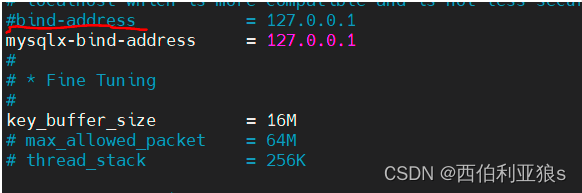
修改数据库密码
ALTER USER 'root'@'%' identified with mysql_native_password BY '123456';修改后刷新
flush privileges;退出数据库
exit;配置防火墙
firewall-cmd --zone=public --add-port=3306/tcp --permanent重启防火墙
firewall-cmd --reload安装redis
sudo apt-get install redis在终端输入redis-cli,会进入到redis的命令行模式,输入ping放回pong的话就成功了,输入exit退出redis-cli
启动方式
systemctl start redis-server重启
service redis-server restart关闭
service redis-server stop查看状态
service redis-server status安装nginx
注:以下命令都是在root用户下使用
检查是否存在apt命令
apt –version 更新apt命令
apt update安装nginx
apt-get install nginx查看nginx版本,出现nginx版本号,即安装成功。
nginx -v启动nginx
systemctl start nginx查看nginx状态
systemctl status nginx安装nginx后的文件位置
/usr/sbin/nginx:主程序
/etc/nginx:存放配置文件
/usr/share/nginx:存放静态文件
/var/log/nginx:存放日志
配置防火墙
firewall-cmd --zone=public --add-port=80/tcp --permanent &&
firewall-cmd --reload &&
firewall-cmt重启nginx
systemctl reload nginx创建/usr/nginx/html/
mkdir /usr/nginx/html/将打包好的前端项目上传到html
修改etc/nginx/....................................................
root是前端项目的位置
server_name 本机地址
加上这段代码
ruoyi-admin是后台war名
location /prod-api/ {
proxy_set_header Host $http_host;
proxy_set_header X-Real-IP $remote_addr;
proxy_set_header REMOTE-HOST $remote_addr;
proxy_set_header X-Forwarded-For $proxy_add_x_forwarded_for;
proxy_pass http://localhost:8080/ruoyi-admin/;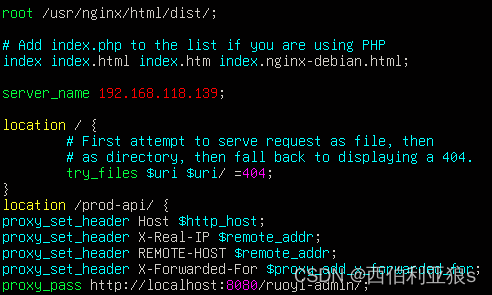





















 1246
1246











 被折叠的 条评论
为什么被折叠?
被折叠的 条评论
为什么被折叠?








